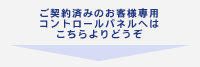Macintosh Mail
Macintosh Mailの起動
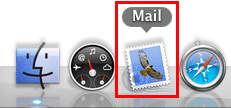
Dock から「Mail」をクリックするか、「アプリケーション」フォルダから「Mail」をクリックします。
メールアカウントの設定
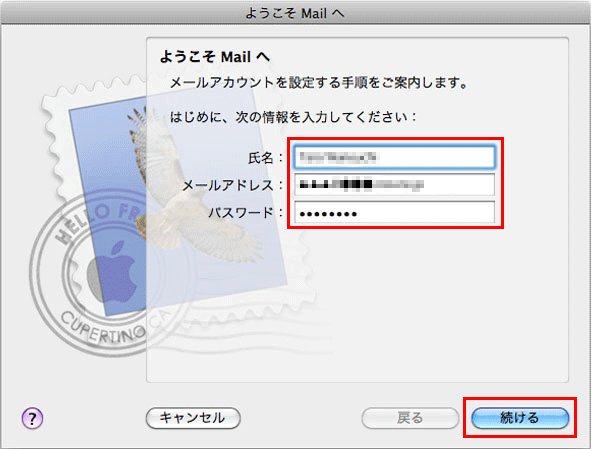
次の必要事項を入力します。
| 氏名 | 相手のメールソフトの差出人欄に表示される名前を入力します。 ※お客様のお名前やニックネームなどを入力するとよいでしょう |
| メールアドレス | お客様のメールアドレスを入力します。 |
| パスワード | メールアドレスに設定されたパスワード。 |
表示名を日本語で入力した場合、外国へメールを送った際に文字化けする恐れがあります。海外へメールを送られる方は、ローマ字で入力することをお勧めします。
設定したのち「続ける」ボタンをクリックします。
「受信用メールサーバ」画面が表示されます
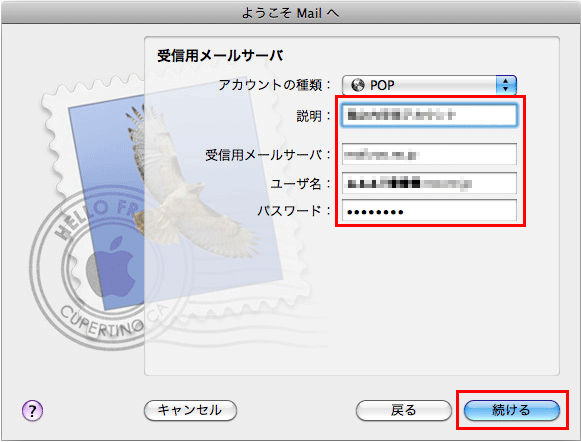
次の必要事項を入力します。
| アカウントの種類 | 「POP」を選択 |
| 説明 | sasaki@activeserver.jpと入力 ※任意の名前でもかまいません |
| 受信用メールサーバ | 以下表をご覧ください。 |
| ユーザ名 | 設定するメールアドレスを入力 |
| パスワード | 管理画面で設定したパスワード |
設定したのち「続ける」ボタンをクリックします。
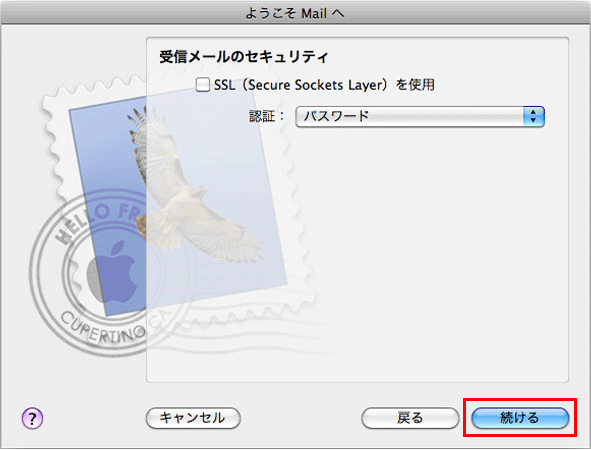
続ける」ボタンを押したのち、警告が表示された場合は「手動で設定」ボタンをクリックしてください。
すると、上記のような画面が表示されますので、そのまま「続ける」ボタンをクリックします。
送受信サーバの指定
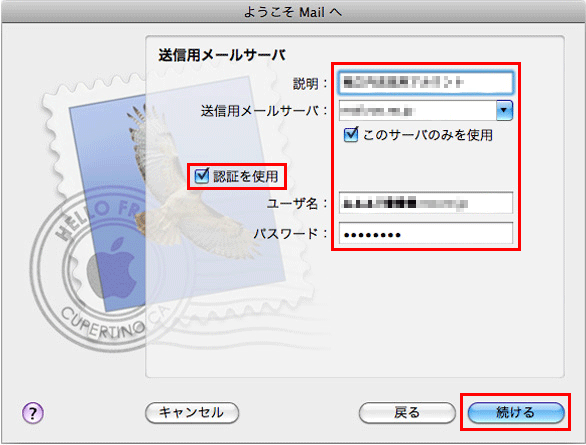
次の必要事項を入力します。
送受信サーバの指定
「アカウントの概要」画面が表示されます。
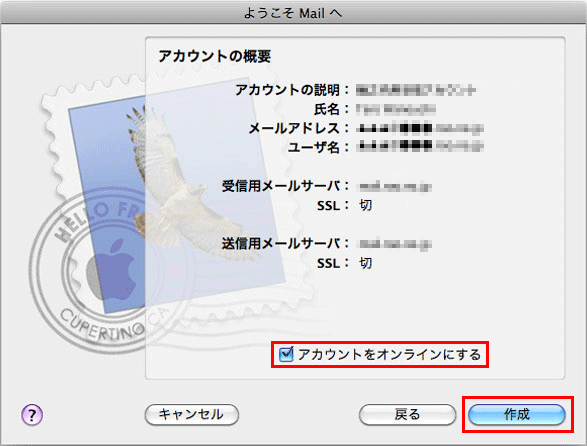
設定した内容が表示されます。
「アカウントをオンラインにする」にチェックが入っていることを確認し、「作成」ボタンをクリックしてください。
これでアカウントの設定は完了です。